Comment effectuer le montage vidéo du fichier FLV sans perte ?
- Accueil
- Astuces
- Montage vidéo et capture vidéo
- Comment effectuer le montage vidéo du fichier FLV sans perte ?
Résumé
FLV est un format populaire pour la vidéo sur Internet. Il est largement utilisé dans le domaine d’Internet. Les sites de vidéos célèbres utilisent ce format vidéo. Lorsque vous avez envie d’éditer un fichier FLV, vous pouvez vous référer à ce tutoriel. Nous vous présentons les informations sur le format FLV et la méthode pour le montage vidéo du fichier FLV.
Par ailleurs, en tant qu’un tout nouveau format pour la vidéo en streaming, le format FLV offre une meilleure qualité vidéo et il convient aux sites de vidéos, comme le site de vidéo populaire et américain YouTube.
Après la présentation du format FLV, vous pouvez lire la partie suivante quand vous voulez éditer des vidéos de ce format. Nous vous montrons la méthode pour le montage vidéo FLV sans perte. Le montage sans perte signifie l’édition des vidéos sans le recodage. Ce moyen n’influence pas la qualité de vidéo et audio d’origine.

Par ailleurs, ce logiciel est capable d’améliorer et optimiser la vidéo, comme couper, fusionner, rogner, pivoter et retourner des vidéos, ajouter les effets animés au début et à la fin de la vidéo, ajouter les transitions, les effets de filtre, la musique, le sous-titre dans la vidéo et supprimer le son d’origine. Après le montage vidéo, vous pouvez changer le format de la vidéo. Ce logiciel prend en charge la plupart des formats vidéo et audio, comme MXF, AVI, MKV, MP4, MOV, M2TS, M4V, AAC, AC3, etc. Vous pouvez effectuer à loisir la conversion entre le format vidéo et audio.

Montage vidéo Couper, rogner et fusionner des vidéos. Ajouter des filigranes, des effets et la musique dans la vidéo.
Conversion de vidéo et audio Convertir les fichiers vidéo et audio sous de divers formats avec ou sans la compression.
Enregistrement de l’écran Filmer l’écran et la caméra du PC avec ou sans le son. Possible de définir un enregistrement automatique.
Utilisation simple Il suffit quelques clics pour achever le montage et la conversion de vidéo.
Fonctionner sous Windows 10, 8.1, 8, 7, Vista et XP.
Montage vidéo Couper, rogner et fusionner des vidéos. Ajouter des filigranes, des effets, sous
Conversion de vidéo et audio Convertir les fichiers vidéo et audio sous de divers formats avec ou sans la compression.
Enregistrement de l’écran Filmer l’écran et la caméra du PC avec ou sans le son. Possible de définir un enregistrement automatique.


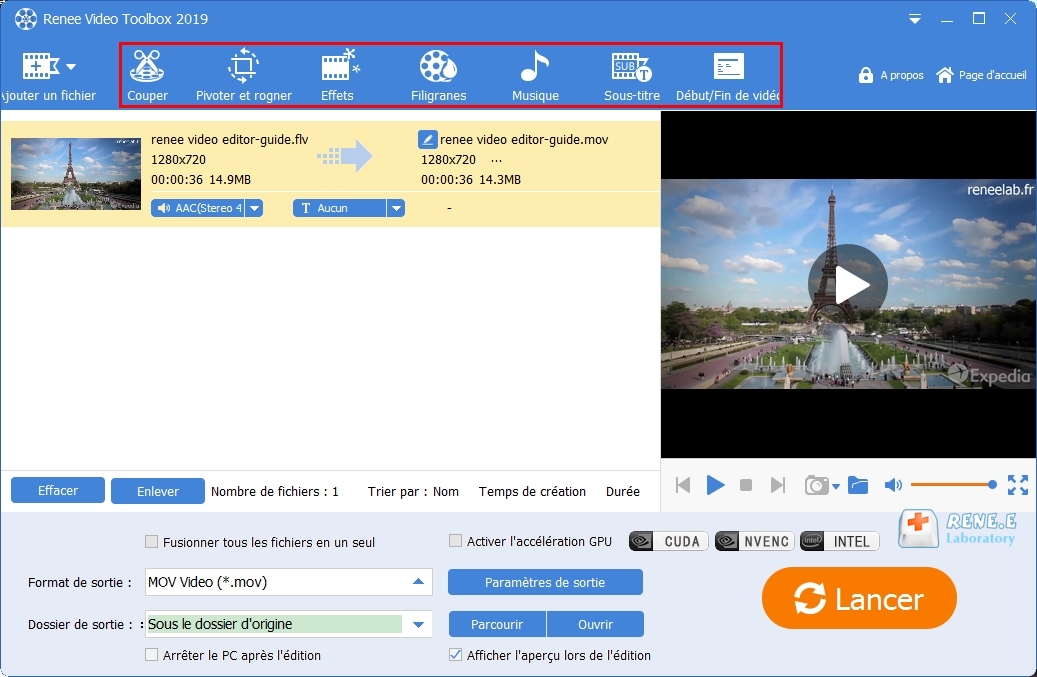






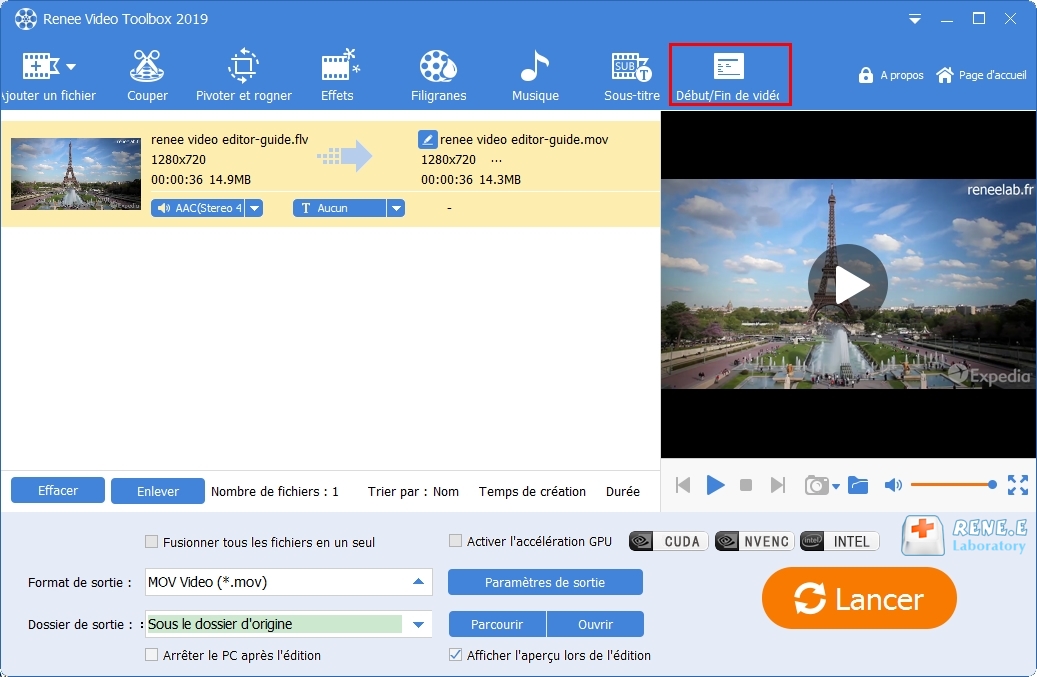
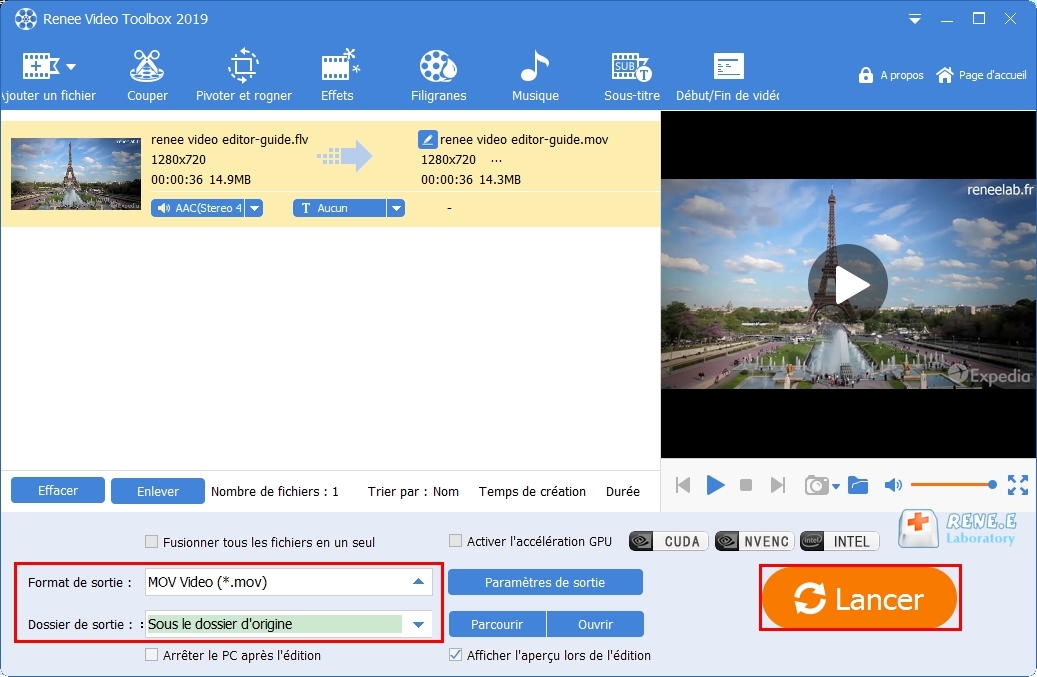
Articles concernés :
Comment faire une capture d'écran sous Windows 10?
27-02-2019
Valentin DURAND : Dans la vie d'étude quotidienne, nous rencontrons parfois la situation suivante : la vidéo pédagogique de l'enseignant placée...
Comment convertir la vidéo en MP3 de façon rapide et simple ?
02-08-2019
Louis LE GALL : Pour extraire la musique de fond depuis une vidéo, il suffit d’utiliser un convertisseur vidéo gratuit Renee Video...
Comment convertir la vidéo en un GIF animé ?
27-02-2019
Valentin DURAND : Dans les communications quotidiennes des application sociales, beaucoup d’émoticônes sont utilisées. En fait, de nombreuses animations GIF proviennent...
Comment couper une vidéo en ligne ou sur l'ordinateur ?
24-07-2020
Mathilde LEROUX : Quand nous faison les créations de vidéo, il est nécessaire de couper les vidéos enregistrées et découper des...


